
Es un hecho que cuando eliminamos archivos en Mac, estos van a la papelera pero no se eliminan por completo. Aprender cómo vaciar la papelera en Mac con seguridad en este nuevo artículo!
Parte 1. Cómo eliminar un archivo en MacParte 2. Cómo Vaciar la Papelera en MacParte 3. Cómo vaciar la papelera de forma segura en MacParte 4. Consejo extra: Mover archivos bloqueados a la papeleraParte 5. Resumen
Parte 1. Cómo eliminar un archivo en Mac
Cuanto más usamos nuestros dispositivos, más archivos almacenamos y más basura generamos. Simplemente eliminando un archivo o un grupo de archivos, los estamos transfiriendo a la papelera o papelera de reciclaje. Esta carpeta guarda todos los archivos innecesarios e innecesarios dentro Mac.
Hay tres métodos conocidos sobre cómo eliminar un archivo en Mac:
- Arrastre y suelte archivos en el ícono de la papelera en el muelle
- Haga clic derecho en los archivos deseados y haga clic en Mover a la papelera de las opciones dadas
- Haga clic en el/los archivo/s exacto/s y presione Comando+Borrar para moverlo a la Papelera
Sin embargo, estos métodos no eliminan exactamente los archivos de tu Mac. Se almacenan dentro de la Papelera y permanecen allí hasta que finalmente vacíes la carpeta Papelera. Verificar cómo vaciar la papelera en Mac en la siguiente parte a continuación.

Parte 2. Cómo Vaciar la Papelera en Mac
La razón por la que los archivos permanecen en la Papelera es para que los recupere en caso de que los elimine accidentalmente o para fines de recuperación. Si está seguro de que ya no necesita ninguno de los archivos dentro de la carpeta Papelera, puede continuar y eliminarlos para ahorrar más espacio en el disco.
Sí, la papelera también acumula mucho espacio en Mac, y en ocasiones uno de los sospechosos es por qué está experimentando lentitud.
- Haz clic y mantén presionado el icono de la papelera del Dock
- Seleccione Vaciar papelera en la ventana emergente.
De otra manera:
Puede vaciar la Papelera desde cualquier ventana abierta del Finder manteniendo presionada la tecla Comando + Mayús y presionando eliminar
Papelera vacía de forma segura:
Existe otro método que le permitiría a su Mac vaciar la carpeta de la papelera de forma predeterminada al cambiar las preferencias del sistema y dejar que borre los archivos de forma segura:
- Buscador abierto
- Haga clic en el menú
- Elegir preferencias
- Comprobar vaciar papelera de forma segura
Ahora ha vaciado con éxito la Papelera de su Mac, pero ¿sabía que esos archivos no se destruyen? Solo se eliminaron, pero aún están sujetos a sobrescritura cuando Mac necesita un espacio para usar. En caso de que ejecute una recuperación con un software profesional, aún verá rastros de estos archivos intactos. Esto deja todos sus contenidos eliminados importantes susceptibles de robo de identidad o datos.
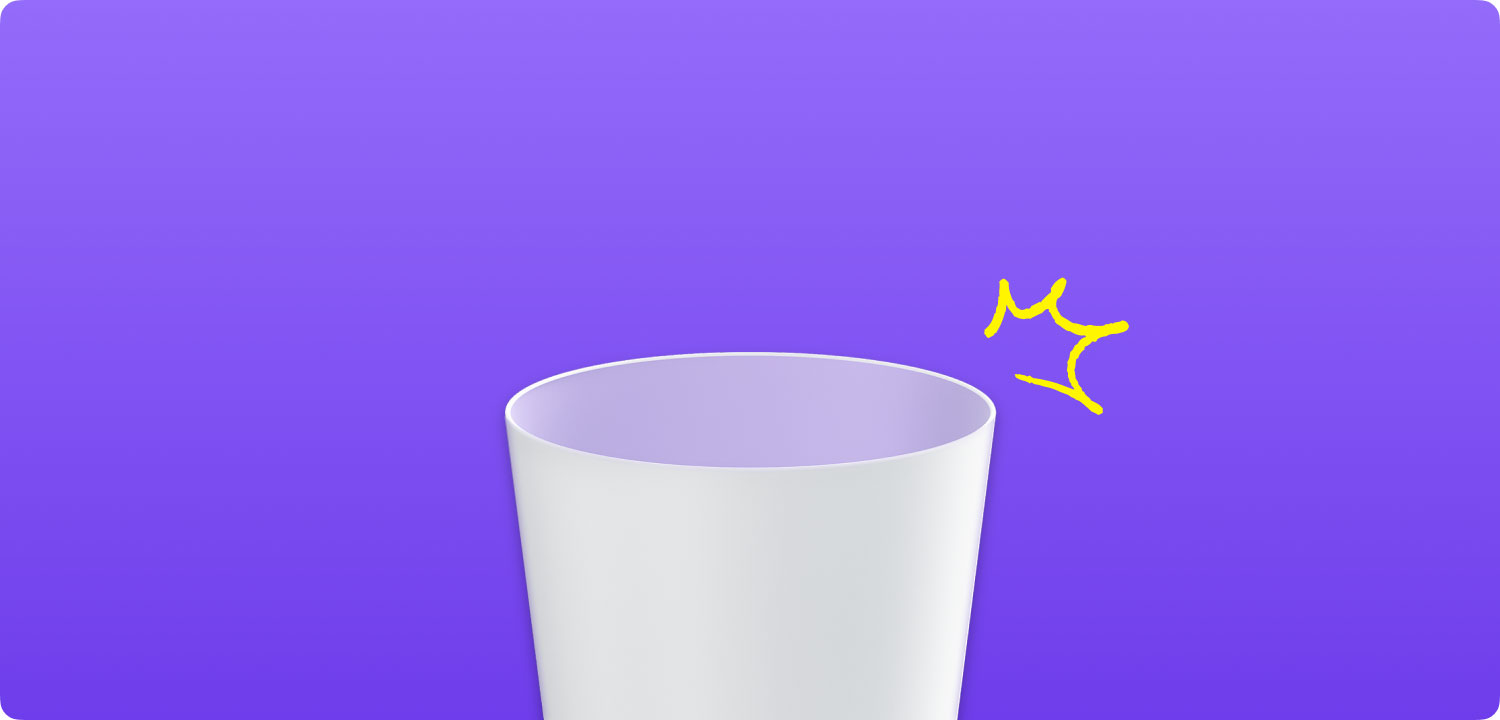
Lo bueno es que puedes vaciar la papelera de forma segura y destruir los archivos al mismo tiempo. Siga leyendo para descubrir cómo.
Parte 3. Cómo vaciar la papelera de forma segura en Mac
La forma más fácil de vaciar la basura de forma segura en Mac es usar TechyCub Mac Cleaner. Al usar este programa, tendrá la opción de eliminar la papelera y triturar los archivos importantes. TechyCub Mac Cleaner tiene todas las herramientas esenciales que cualquier usuario de Mac necesitará, especialmente cuando se trata de optimizar su rendimiento y protegerlo de violaciones de datos.
Tiene las siguientes excelentes características:
- Acelera tu Mac con unos simples clics
- Escanea Mac rápidamente y limpia la basura sin problemas
- Comprueba el estado principal de la Mac, incluido el uso del disco, el estado de la CPU, el uso de la memoria, etc.
- Encuentra los mismos archivos de imagen y detecta fácilmente los duplicados
- Filtra los resultados escaneados según el nombre del archivo, ordena por tamaño, tiempo, etc.
8 herramientas esenciales en el interior TechyCub Mac Cleaner
- Estado del Sistema
- Mac Cleaner
- Buscador de imágenes similares
- Buscador de archivos duplicados
- Desinstalador de aplicaciones Mac
- Administrador de extensiones
- Limpieza de privacidad del navegador
- File Shredder
¿Cómo Usar? TechyCub Limpiador de Mac:
Mac Cleaner
Escanee su Mac rápidamente y limpie los archivos basura fácilmente.
Verifique el estado principal de su Mac, incluido el uso del disco, el estado de la CPU, el uso de la memoria, etc.
Acelera tu Mac con simples clics.
Descargar gratis
- Descargue, instale e inicie el software en su Mac
- Elige Limpiador de basura y haga clic Escanear
- Ver y seleccionar archivos no deseados en Mac
- Haga Clic en Fácil para empezar a limpiar los archivos basura

Hay otras herramientas vitales que puede usar en caso de que quiera maximizar este software. Si es necesario, también puede ir al Toolkit desde el menú y hacer clic en File Shredder para asegurarse de que sus archivos y otros datos importantes, como los registros financieros y personales, se destruyan y ya no se puedan leer.
La gente también Leer ¿Cómo saber si una aplicación no es segura en Mac? Cómo solucionar el problema del disco duro externo que no aparece en Mac
Parte 4. Consejo extra: Mover archivos bloqueados a la papelera
En algunos casos, hay archivos bloqueados guardados dentro de nuestros dispositivos. Los archivos bloqueados se muestran con una insignia de bloqueo en la esquina inferior izquierda de sus iconos. Normalmente hacemos esto para evitar cambios y eliminaciones.
No puede mover un archivo bloqueado a la papelera y, si lo hace, aparecerá un cuadro de diálogo de alerta si intenta eliminar el/los archivo/s. Estos son los pasos sobre cómo mover archivos bloqueados a la papelera convenientemente:
- Primero, necesitamos desbloquear el archivo. Para desbloquear, haga clic con el botón derecho o control-clic en el archivo/carpeta en el Finder y seleccione Obtener información. También puede hacer clic en el archivo y presionar Comando-I
- Abrir sección General
- Anule la selección de la casilla de verificación Bloqueado
¡Eso es todo! Una vez que el archivo/carpeta está desbloqueado, puede mover el archivo/carpeta al icono de la papelera.
Note: Bloquear un archivo o carpeta solo le impide a usted o a cualquier usuario realizar cambios, modificar y eliminar dicho contenido, sin embargo, no significa que esté protegido por contraseña. Hay otra opción para esa manera.
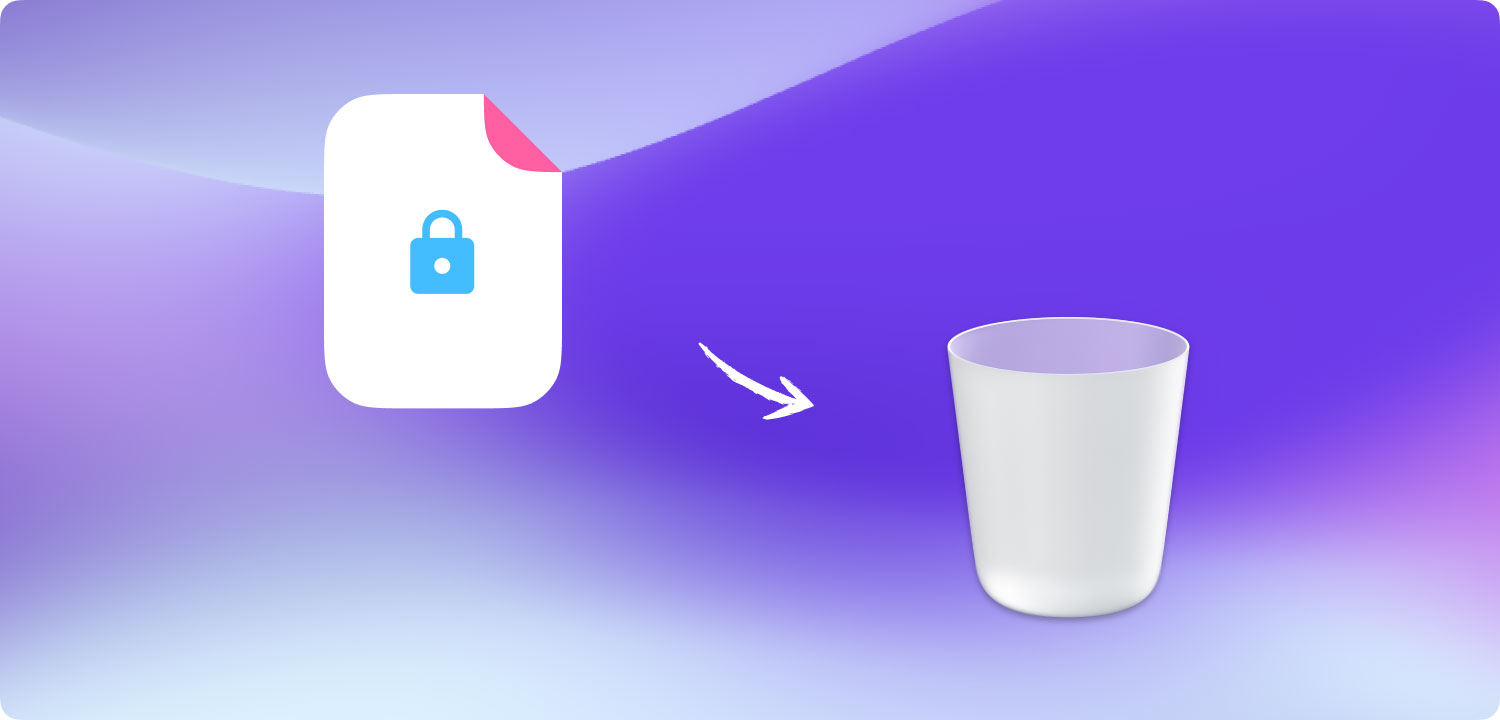
Parte 5. Resumen
finalmente aprendimos cómo vaciar la papelera en Mac usando diferentes opciones. Sin embargo, todavía no está protegido en caso de que haya archivos importantes almacenados en la papelera. Para una opción mejor, más segura y segura, use TechyCub Mac Cleaner.
Al usar este programa, obtendrá varios beneficios que incluyen limpieza y optimización, diagnóstico y análisis del sistema, y protección de datos a través de la destrucción de archivos. Su Mac debe ser su biblioteca personal virtual y sin papel, por lo que debe mantenerse al día con sus actividades sin latencia ni amenazas de seguridad.
¿Has oído hablar TechyCub ¿Limpiador de Mac? ¡Prueba este programa hoy y seguramente verás y experimentarás la diferencia!
Mac Cleaner
Escanee su Mac rápidamente y limpie los archivos basura fácilmente.
Verifique el estado principal de su Mac, incluido el uso del disco, el estado de la CPU, el uso de la memoria, etc.
Acelera tu Mac con simples clics.
Descargar gratis
